如今手机已经成为我们生活中必不可少的工具之一,而小米手机作为市场上备受瞩目的品牌之一,其功能也不仅仅局限于通话和短信。其中小米手机投屏功能更是备受用户青睐。通过投屏功能,我们可以将手机上的内容投射到电脑笔记本上,实现更大屏幕的展示和更便捷的操作。小米手机投屏到电脑笔记本的步骤和操作方法又是怎样的呢?接下来我们将为大家详细介绍。
小米手机投屏到电脑笔记本的步骤和操作方法
操作方法:
1.打开小米手机设置,点击【连接与共享】。
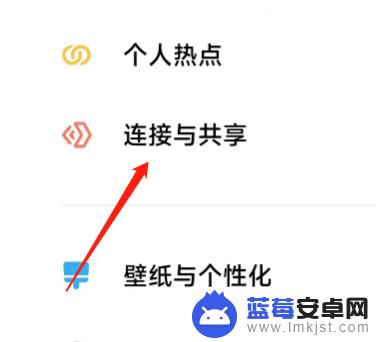
2.点击【投屏】。
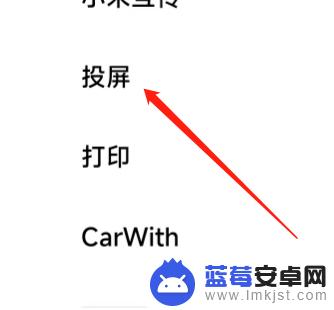
3.点击【打开投屏右边的开关】,打开开关。这样就可以将小米手机投屏到电脑笔记本了。
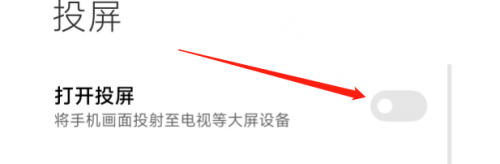
以上就是小米手机投屏如何投到电脑上的全部内容,如果你也遇到同样的情况,请参考小编的方法进行处理,希望对大家有所帮助。












